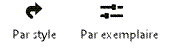Préférences des comptoirs
Préférences des comptoirs
Ces préférences sont disponibles aux emplacements suivants :
La boîte de dialogue « Préférences comptoir » (création d’un objet)
La boîte de dialogue « Préférences comptoir » (édition d’un objet)
La palette Info Objet (édition d’un objet)
La boîte de dialogue « Style de comptoir » (création ou édition d’un style)
Si un style est sélectionné, seuls les paramètres définis pour chaque exemplaire peuvent être édités (voir Concept : Styles d’objet). Vous pouvez modifier certains paramètres pour chaque exemplaire de l’objet dans le dessin.
Les préférences supplémentaires des objets paramétriques pour la classe, l’apparence en Plan 2D et dans les coupes, ainsi que les préférences d’insertion dans les murs sont disponibles (voir Options supplémentaires pour les style et les exemplaires des objets paramétriques).
Préférences comptoir : Général
Cliquez pour afficher/masquer les paramètres.Cliquez pour afficher/masquer les paramètres.
|
Paramètre |
Description |
|
Style |
Dans le Sélecteur de ressources, double-cliquez sur une ressource pour l'activer ou cliquez sur Sans style. Si un objet avec un style est converti en objet sans style, les valeurs actuelles sont conservées mais tous les paramètres sont à présent définis Par exemplaire et peuvent être modifiés. |
|
Par style/exemplaire |
Une miniature indique les paramètres définis selon le style avec une valeur fixe et les paramètres définis uniquement pour l’exemplaire que vous pouvez éditer. Un style d’objet peut combiner les deux types de paramètres pour une plus grande cohérence et flexibilité. Les paramètres de l’objet définis Par style/exemplaire sont établis par le style et ne peuvent pas être modifiés dans la boîte de dialogue des préférences.
Pour éditer le style d’objet, voir Éditer des styles d’objet. Éditez le style pour modifier tous les objets paramétriques utilisant ce style dans le fichier. |
Préférences comptoir : catégorie « Général »
Cliquez pour afficher/masquer les paramètres.Cliquez pour afficher/masquer les paramètres.
|
Paramètre |
Description |
|
Hauteur comptoir |
Lorsque le mode Sommet est utilisé, saisissez la hauteur du comptoir. Sinon, la hauteur du comptoir est définie par rapport au bord supérieur des armoires. Si la hauteur est définie différemment par le style, la valeur Z de l'objet est ajustée en conséquence. |
|
Référence d’altitude |
Sélectionnez soit le dessus, soit le dessous du comptoir comme point de référence de la hauteur. |
|
Épaisseur |
Saisissez l’épaisseur du comptoir. |
|
Traitements des bords par défaut |
Des débords par défaut sont appliqués à la création de comptoirs sur la base de la géométrie d'armoires existantes. |
|
Débord bord arrière |
Saisissez le débord par défaut des bords arrière du comptoir. Ce paramètre est déterminé par rapport au point d'insertion des armoires. |
|
Débord bords latéraux |
Saisissez le débord par défaut des bords latéraux du comptoir. |
|
Débord bords avant |
Saisissez le débord par défaut des bords avant du comptoir. |
|
Profils |
Les profils des bords, des bordures et des dosserets sont basés sur des symboles 2D qui se trouvent dans le Gestionnaire des ressources. Vous pouvez également créer vos propres profils. Le profil doit avoir la même épaisseur que le comptoir et constitue toujours une réduction de la surface du comptoir. Les profils de bord ne modifient pas la surface totale du comptoir. La bordure est considérée comme distincte du reste de l’objet, car elle est souvent fabriquée dans un matériau différent de celui du comptoir. La bordure est liée au comptoir à son point d'insertion. Ajustez la bordure dans le symbole eu profil pour créer un bord surélevé au-dessus du comptoir. |
|
Profil bord/bordure |
Sélectionnez un profil de bord et de bordure 2D. Les dosserets sont ajoutés aux bords spécifiques dans la catégorie/la boîte de dialogue « Traitements bords » d'un comptoir existant. Le comptoir ne peut avoir qu'un seul profil ou qu’une seule bordure pour les bords extérieurs. |
|
Profil dosseret |
Sélectionnez un profil de dosseret en 2D. Les dosserets sont ajoutés dans la catégorie/la boîte de dialogue « Traitements bords » d'un comptoir existant. |
|
Autoriser un profil de bord avec une géométrie verticale prolongée |
Cochez cette option pour prolonger verticalement la géométrie dans le profil du bord. Cette option permet d'obtenir un profil qui façonne le comptoir et de créer un socle, sans modifier la surface du comptoir. |
|
Arrondir l’angle du profil du bord |
Cochez cette option pour arrondir l'angle du profil du bord. Le rayon d'arrondi est égal à la largeur du profil. |
|
Prolonger le comptoir à l’ajout d’un bord en cascade |
Cochez cette option pour prolonger la largeur du comptoir est automatiquement étendue. Si le débord latéral par défaut est inférieur à l'épaisseur du comptoir et qu'il y a des armoires en dessous, sélectionnez cette option pour prolonger le bord en cascade sans affecter les armoires. |
Préférences comptoir : catégorie « Traitements des bords »
Les traitements de bords ne peuvent être appliqués qu’à un comptoir existant. Vous pouvez accéder à ces options en cliquant sur Préférences comptoir ou Traitements des bords dans la palette Info Objet. Voir Traitement des bords d’un comptoir.
Préférences comptoir : catégorie « Éléments insérés »
Après l’insertion d’un élément dans un comptoir, vous pouvez accéder aux options de cet élément en cliquant sur Préférences comptoir ou Éléments insérés dans la palette Info Objet. Voir Éléments insérés dans des comptoirs.
Préférences comptoir : catégorie « Attributs »
Les classes, les attributs, les matériaux et les textures peuvent être définis pour les composants individuels des comptoirs. La classe contrôle l’apparence et la visibilité du composant. La visibilité globale du comptoir 3D est contrôlée par la classe sélectionnée dans la palette Info Objet. Si un matériau est appliqué à un composant, il définit le remplissage, la texture, les attributs physiques et les données de construction nécessaires aux dessins, rendus et tableaux. Vous pouvez toutefois modifier la texture.
Cliquez pour afficher/masquer les paramètres.Cliquez pour afficher/masquer les paramètres.
|
Paramètre |
Description |
|
Attributs 2D |
Vous voyez apparaître ici tous les composants possédant des attributs graphiques. Sélectionnez une ou plusieurs lignes et cliquez sur les colonnes applicables pour définir les préférences souhaitées. Pour contrôler l'apparence et la visibilité, sélectionnez une classe dans la liste des classes présentes dans le dessin ou créez une nouvelle classe. Sélectionnez <Classe comptoir> pour attribuer au composant la même classe que le comptoir. Définissez les attributs de trait et de remplissage sur mesure ou sélectionnez une option pour les définir pour l’objet (dans la palette des Attributs), d’après une classe ou à l’aide d’un matériau (comme défini dans Attributs 3D). |
|
Définir tous les attributs selon la classe |
Cliquez pour définir les attributs de trait et de remplissage d’après la classe. |
|
Supprimer tous les attributs 'par classe’ |
Cliquez sur ce bouton pour supprimer les préférences par classe pour les attributs de trait et de remplissage. |
|
Attributs 3D |
Cette liste reprend tous les composants qui peuvent recevoir un matériau ou une texture. Des textures distinctes peuvent être ajoutées à chaque composant, mais chaque composant ne peut avoir qu'une seule texture. Par exemple, si deux bords en cascade sont créés sur un comptoir, ils sont considérés comme un seul composant et doivent avoir la même texture. Cependant, les bords en cascade peuvent avoir une texture différente de la surface principale du comptoir, qui est considérée comme un autre composant. Chaque texture peut également être modifiée à l'aide de l'outil Éditer attributs (voir Éditer des remplissages à l’aide de l'outil Éditer attributs pour plus d'informations). Sélectionnez une ou plusieurs lignes ou procédez de l’une des manières suivantes : Cliquez dans la colonne Matériau et sélectionnez un matériau dans le Sélecteur de ressources. Cliquez dans la colonne Texture et sélectionnez une texture dans le Sélecteur de ressources ou cliquez sur l’un des boutons pour ne pas utiliser de texture, pour utiliser la texture de la classe ou, si la texture du matériau a été redéfinie précédemment, pour revenir à la texture du matériau. Le matériau et la texture de tous les composants sélectionnés sont attribués. |
Préférences comptoir : catégorie « Données »
Cliquez pour afficher/masquer les paramètres.Cliquez pour afficher/masquer les paramètres.
|
Paramètre |
Description |
|
Nom du champ/Valeur du champ |
Les champs de données sont repris dans la colonne Nom du champ. Cliquez dans la colonne Valeur du champ pour saisir les données à utiliser dans le tableau des comptoirs, si nécessaire. |
Préférences comptoir : Palette Info Objet
Vous pouvez éditer les comptoirs dans la palette Info Objet ou en cliquant sur Préférences comptoir dans la palette Info Objet. Pour les comptoirs utilisant des styles d’objet, les paramètres définis par le style apparaissent à titre informatif mais ne peuvent pas être édités. Les paramètres disponibles dans une boîte de dialogue sont décrits dans les tableaux ci-dessus. Seuls les paramètres qui diffèrent de ceux-ci apparaissent ici.
Cliquez pour afficher/masquer les paramètres.Cliquez pour afficher/masquer les paramètres.
|
Paramètre |
Description |
|
Style |
Remplacez, éditez ou supprimez le style actuel, ou créez un nouveau style d’objet (pour les objets sans style uniquement) (voir Styles d’objet sur mesure sans options de catalogue). Lorsque vous modifiez un style, vous modifiez tous les exemplaires utilisant ce style présents dans le fichier. |
|
Masquer paramètres définis par le style |
Cochez cette option pour masquer les paramètres définis par le style. Vous ne pouvez pas les éditer à partir de la palette Info Objet. |
|
Traitements bords |
Cliquez pour modifier les traitements des bords sélectionnés dans la catégorie « Général » de la boîte de dialogue « Préférences comptoir » (voir Traitement des bords d’un comptoir). |
|
Éléments insérés |
Cliquez pour modifier les éléments insérés du comptoir (voir Éléments insérés dans des comptoirs). |
|
Sélectionner symboles à associer |
Cliquez pour sélectionner les symboles à associer au comptoir (voir Insérer des symboles dans les comptoirs en les adaptant aux armoires). |
|
Préférences sommets |
Vous pouvez éditer les sommets du comptoir (voir Modifier des objets basés sur des points de contrôle). |